Windows 10'da Dosya ve Klasörleri Gizleme
Microsoft, Windows 10 Kahraman / / March 19, 2020
Son Güncelleme Tarihi:

Bilgisayarınızdaki diğer kullanıcılardan gizlemek istediğiniz klasörleriniz veya dosyalarınız varsa bunu yapabilirsiniz. Windows 10'da nasıl yapacağınız aşağıda açıklanmıştır. İşte böyle.
Bilgisayarınızdaki dosyaları ve / veya klasörleri gizlemeniz gereken zamanlar olabilir. Özellikle paylaşılan bir bilgisayarınız varsa ve belirli verilerin başkaları tarafından kolayca görüntülenmesini istemiyorsanız.
Size zaten gösterdik dosya ve klasörleri gizleme Windows'un önceki sürümlerinde. İşte Windows 10'da nasıl yapılacağına bir bakış.
Windows 10'da Dosya ve Klasörleri Gizleme
Başlamak için Dosya Gezgini'ni başlatın ve gizlemek istediğiniz klasörü seçin. Ardından Görünüm sekmesi şeritten ve Seçili öğeleri gizle buton.
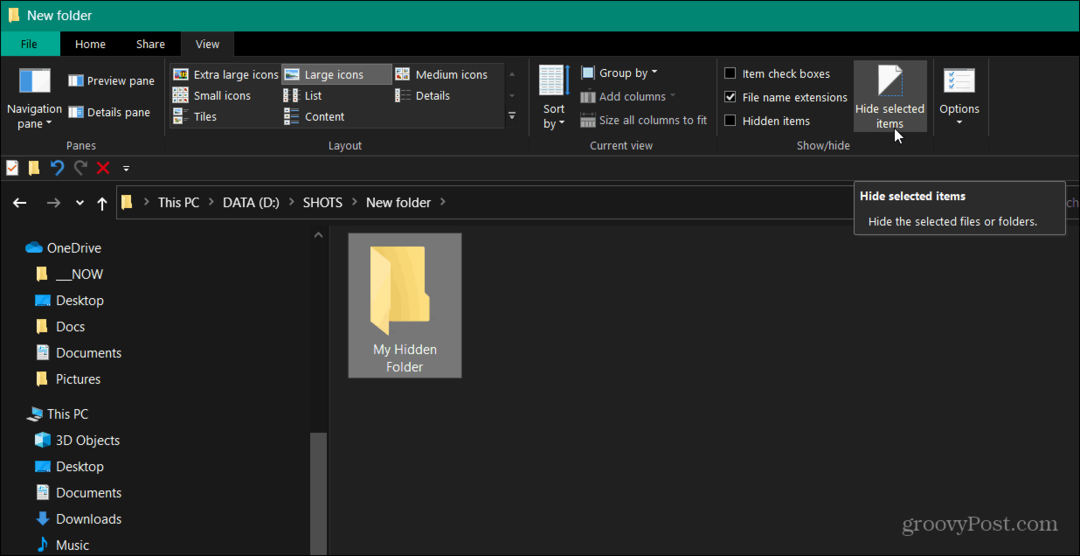
Çeşitli dosyalara sahip bir klasörü saklıyorsanız, bir iletişim kutusu açılır. Oradan sadece klasörü veya klasördeki her şeyi gizlemek isteyip istemediğinizi seçin. En iyisi genellikle ikincisini seçmek.
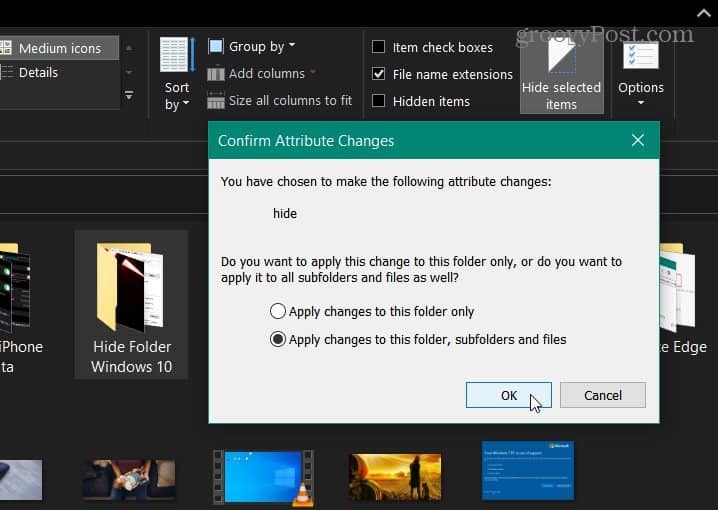
Dosyaları içeren gizli klasörünüz soluk bir simge olarak size gösterilir.
Bir dizindeki gizli dosyalarınızı veya klasörlerinizi görüntülemek için Görünüm sekmesi ve sonra Gizli öğeler Kutu.
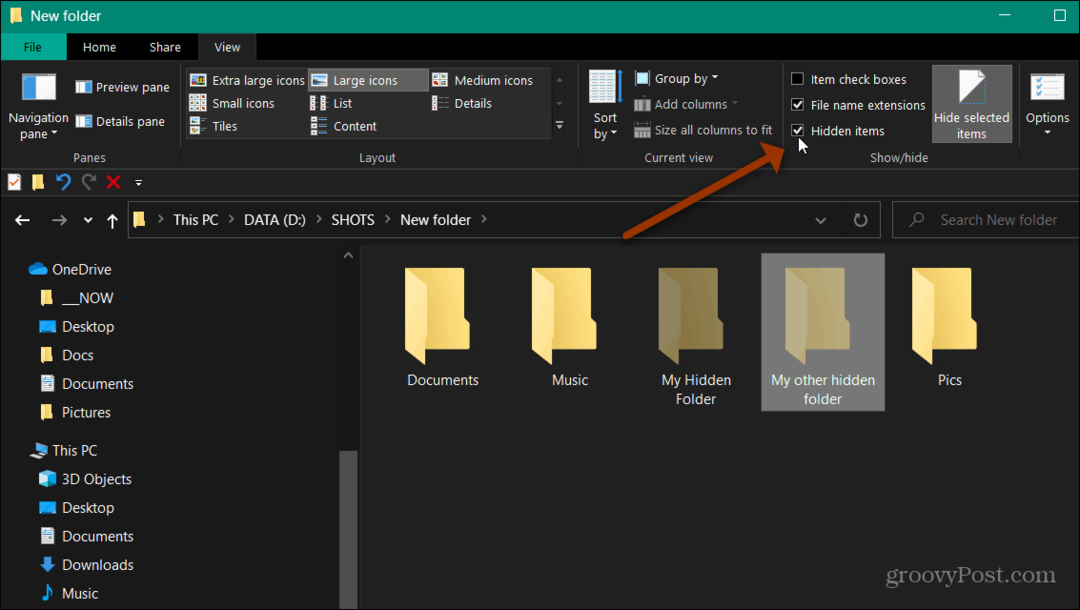
Yeni yöntemi kullanmaktan memnun değilseniz, dosya ve klasörleri gizlemek için eski okul yöntemini de kullanabilirsiniz.
Gizlemek istediğiniz dosya veya klasörleri sağ tıklayın ve Özellikleri. Klasör Özellikleri iletişim kutusu açıldığında Gizli ve ardından Uygulamak buton.
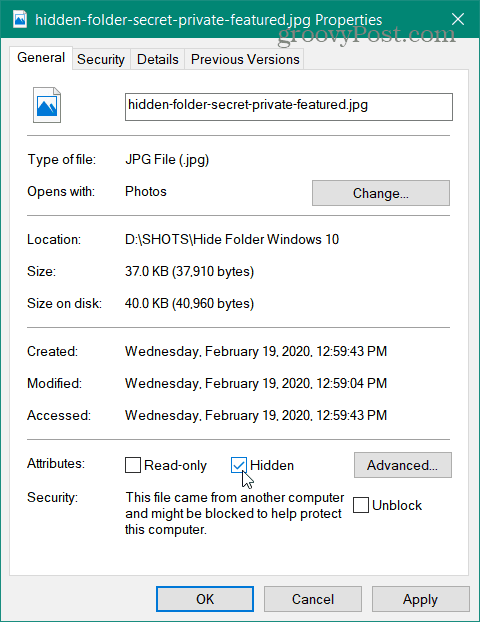
Sahip olduğunuz diğer bir seçenek de Klasör Seçenekleri'ni açmak ve Görünüm sekmesini tıklamaktır. Ardından, Gelişmiş Ayarlar altında “Gizli Dosyaları, Klasörleri veya sürücüleri Gösterme seçeneğini işaretleyin ve Tamam'ı tıklayın.
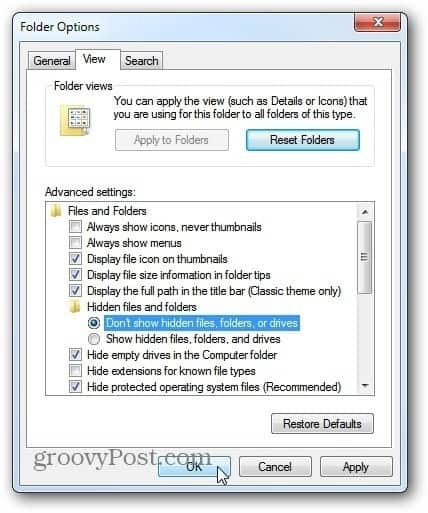
Eski gizleme yöntemi hakkında daha fazla bilgi için klasörler makalemize göz atın: Windows'ta Dosya ve Klasörleri Gizleme.
Bu, Windows'un eski sürümlerinde içerik gizleme yolunu gösterecektir. Ancak, yine de Windows 10 ile çalışır.
Yine de, Dosya Gezgini şeridini kullanmanın yeni yöntemini kullanmak iyi çalışır ve sonunda daha hızlıdır.
Bunun ağ konumlarındaki dosyalar ve klasörler için de çalıştığını belirtmek gerekir.



